极速PE官网 > 帮助中心 >
win8自动修复图文详解
作者:pe系统 2016-09-04
一些朋友的win8系统在故障之后,不知道如何进行win8自动修复,其实win8自动修复非常简单,接下来就让小编给大家带来win8自动修复图文详解,帮助更多的朋友尽可能简单地掌握win8自动修复这个小技巧,这样子以后电脑出故障就再也不怕了呢!惹急了我们,直接升级win10,岂不是美滋滋的。
1、下载Win8.1系统镜像,刻录DVD安装光盘或者制作U盘启动工具;
? 下载ISO后,可以用电脑大师中的文件校验来获取SHA1、MD5、CRC等校验值,确保下载的是官方纯净版,不给木马病毒留机会
? 电脑大师中的刻录,可以把ISO刻录成DVD光盘,方便您直接运行安装
2、插入Win8.1 DVD安装光盘或者U盘,打开电脑电源,设置BIOS启动项,使用安装光盘/U盘启动;
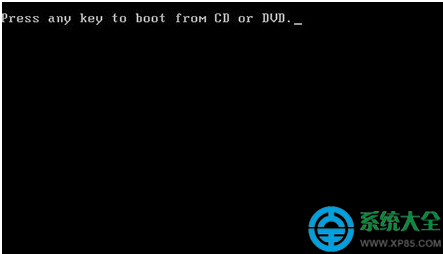
win8自动修复图文详解图1
▲当出现上图提示后,快速敲击任何按键
3、当出现Win8.1安装界面时,使用组合键Shift + F10打开命令窗口;
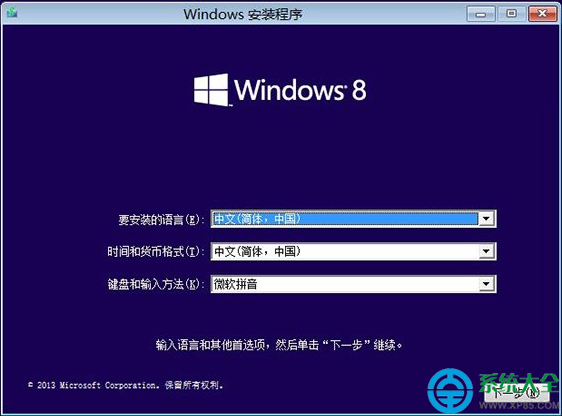
win8自动修复图文详解图2
4、在命令窗口中输入Notepad(记事本),打开记事本功能;
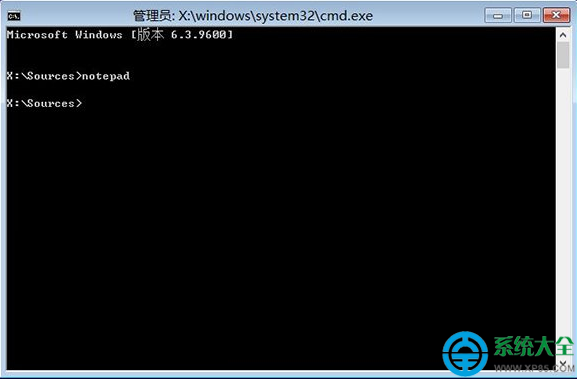
win8自动修复图文详解图3
5、使用记事本的文件打开功能,选择“这台电脑”,查看本地磁盘分区情况;
自从Vista/Win7之后,微软Windows系统引入系统保留分区,主要存储启动文件;系统主分区(大家常说的系统盘),主要存储Windows所有系统文件。普通用户购买预装Win8的新电脑,本地磁盘一般包括系统保留、系统盘等分区;
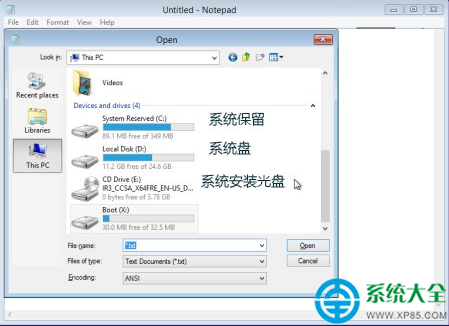
win8自动修复图文详解图4
高级用户一般会将将系统保留合并到系统主分区,生成一个单分区。
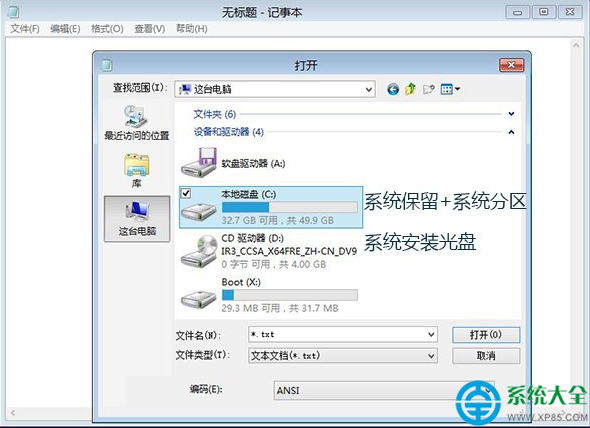
win8自动修复图文详解图5
6、对于这两种磁盘分区方式,我们需要采取不同的修复命令:
? 单独系统保留分区
这时关闭记事本,返回命令窗口,输入如下命令,完成修复。
sfc /scannow /offbootdir=C:\ /offwindir=D:\Windows
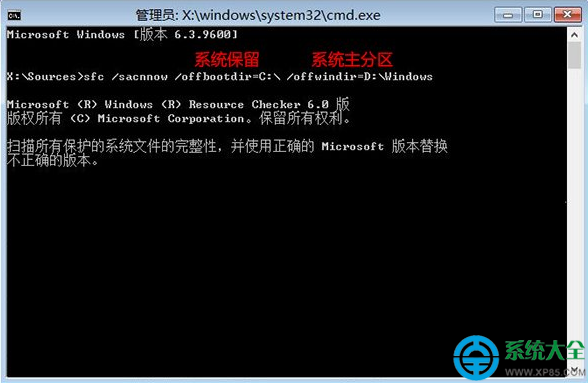
win8自动修复图文详解图6
? 系统保留合并至主分区
这时关闭记事本,返回命令窗口,输入如下命令,完成修复。
sfc /scannow /offbootdir=C:\ /offwindir=C:\Windows
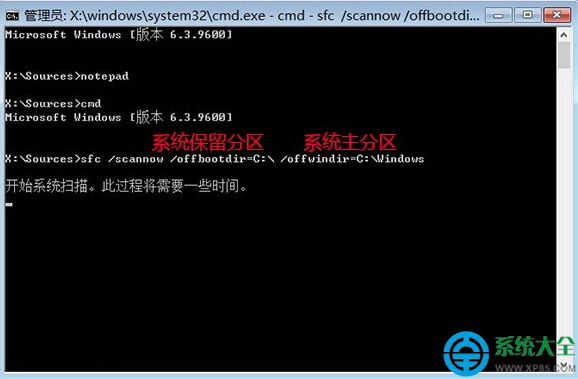
win8自动修复图文详解图7
等待系统完成自检和修复工作后,Win8/Win8.1用户就可以正常启动系统。
上述全部内容就是win8自动修复图文详解的全部内容了,真的是非常简单,跟着教程只需要动动鼠标,就可以完成win8自动修复这个看似复杂的问题了,大家学会了吗?如果大家安装过程中遇到任何问题,都欢迎大家登录我们官网系统之家了解相关资讯或教程,相信大家都会不虚此行的哦!
摘要:一些朋友的win8系统在故障之后,不知道如何进行win8自动修复,其实win8自动修复非常简单,接下来就让小编给大家带来win8自动修复图文详解,帮助更多的朋友尽可能简单地掌握win8自动修复这个小技巧,这样子以后电脑出故障就再也不怕了呢!惹急了我们,直接升级win10,岂不是美滋滋的.....
